Lição 4: Gerenciamento de Contatos
/pt/outlook2010/organização-e-gerenciamento-e-mail/content/
Introdução
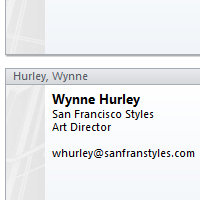
vista Contactos é o lugar central para todos os seus contatos no Outlook 2010. Manter uma lista de contatos detalhada tornará o envio de E-mails e o agendamento de reuniões muito mais fáceis.Nesta lição, você aprenderá como adicionar, gerenciar e organizar seus contatos. Também falaremos sobre como importar contatos.
Contatos Ver
Outlook 2010 mantém todos os seus contatos organizados na visualização Contatos. Depois de adicionar contatos ao Outlook, você usará as mesmas informações de contato para enviar e-mails, agendar reuniões e atribuir tarefas. Manter uma lista de contatos detalhada pode ser especialmente útil no local de trabalho, pois você pode precisar se comunicar com muitas pessoas diferentes todos os dias.
a interface de visualização de contatos
- para acessar a visualização de contatos, localize e selecione a guia Exibição de contatos no canto inferior esquerdo da tela. A visualização de contatos aparecerá.
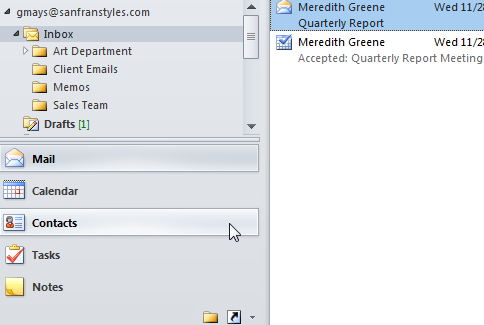 navegando para a visualização de contatos
navegando para a visualização de contatos
clique nos botões no interativo abaixo para se familiarizar mais com a interface de visualização de contatos.
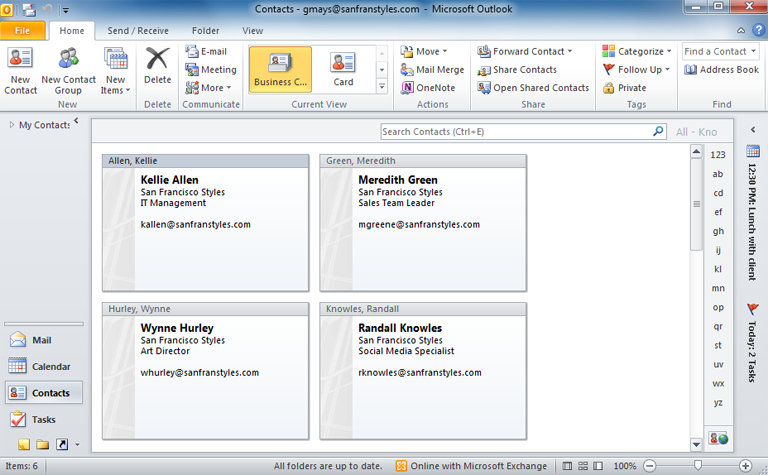
editar contatos
Clique duas vezes em um contato para editar as informações do contato. A caixa de diálogo contato aparecerá. Edite as informações conforme desejado.
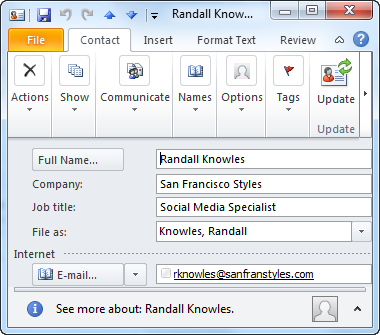
Barra de Índice
Se você tiver muitos contatos, você pode ir diretamente a um ponto específico na sua lista de contatos usando a barra de Índice.
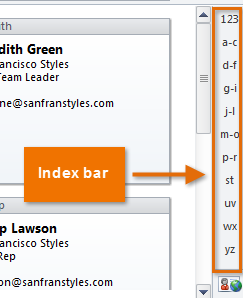
Livro de Endereços
Abrir o Livro de Endereços para ver uma lista completa de seus contatos. Você também pode navegar entre outros livros de endereços disponíveis em sua rede.
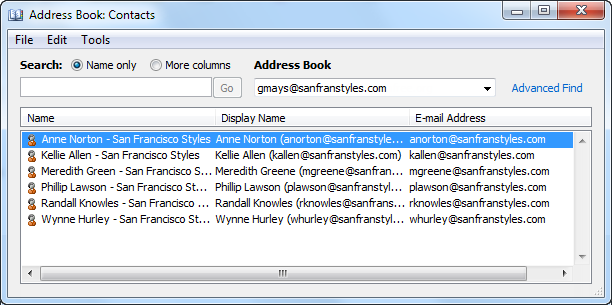
Barra de Pesquisa
Se você está tendo dificuldades para encontrar um contato, você pode encontrá-los rapidamente usando a barra de Pesquisa.
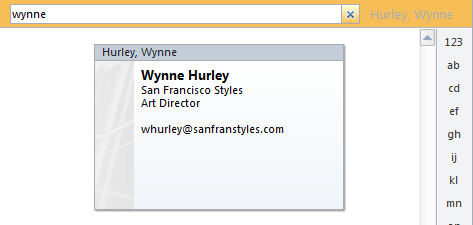
Compartilhar Grupo
É fácil compartilhar informações de contato com alguém. Por exemplo, se um colega de trabalho solicitou um endereço de E-mail de um novo cliente, você pode encaminhar suas informações de contato.
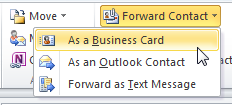
grupo de ações
os comandos no grupo de ações permitem acessar Opções avançadas, como mala direta.
opções de visualização
existem várias opções de visualização diferentes para a visualização de contatos. Por padrão, seus contatos aparecem como cartões de visita, mas você também pode visualizá-los no formato de cartão pequeno, agenda telefônica ou lista.
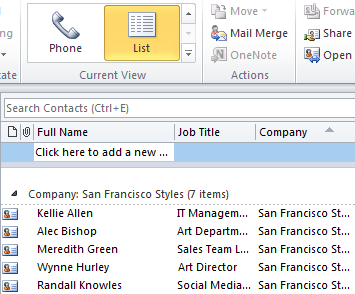
Comunicar Grupo
Use os comandos a Comunicar grupo para redigir um e-mail ou solicitar uma reunião com o contacto seleccionado.
excluir
o comando Excluir excluirá o contato selecionado atualmente da lista de contatos.
Novo Grupo de contactos
Se você trabalha frequentemente com o mesmo grupo de pessoas, você pode criar um grupo de contatos para acesso rápido.
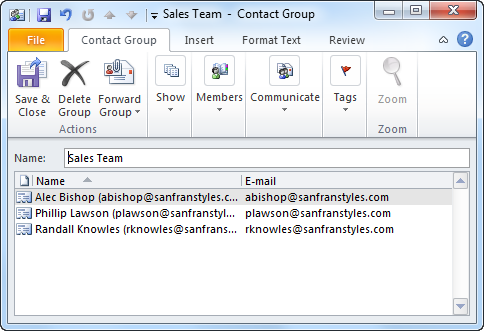
Novo Contato
Clique em Novo Contato de comando para criar um novo contato. A caixa de diálogo contato aparecerá. A partir daqui, você inserirá as informações de contato desejadas.
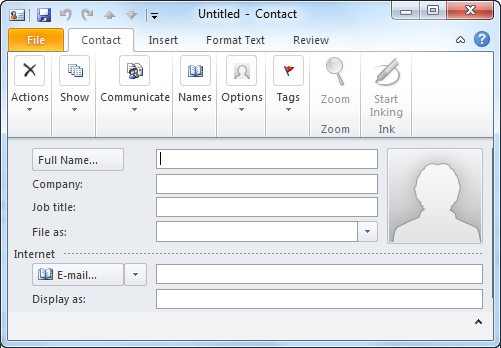
Contatos
seus contatos aparecerão no painel Exibir.
adicionando contatos
existem duas maneiras de adicionar contatos:
- você pode inserir informações manualmente para cada um de seus contatos.
- você pode importar listas existentes de contatos de outras contas, como o Gmail. Se você já tem vários contatos salvos com outra conta, esse método pode economizar muito tempo e esforço.
para adicionar um novo contato manualmente:
- na visualização Contatos, localize e selecione o novo comando contato na faixa de opções.
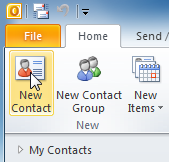 clicando em Novo Contato
clicando em Novo Contato
- a caixa de diálogo contato aparecerá.
- insira as informações de contato. No mínimo, você deve inserir um nome e sobrenome, bem como um endereço de E-mail. No entanto, você também pode inserir outras informações, como números de telefone, endereços de E-mail alternativos e muito mais.
- quando terminar de preencher as informações de contato, clique em Salvar & Fechar.
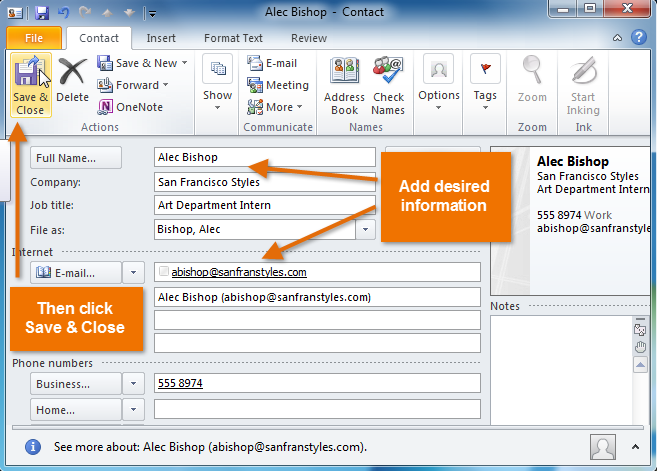 Adicionando informações de contato
Adicionando informações de contato - O contato será adicionado à sua lista de contactos.
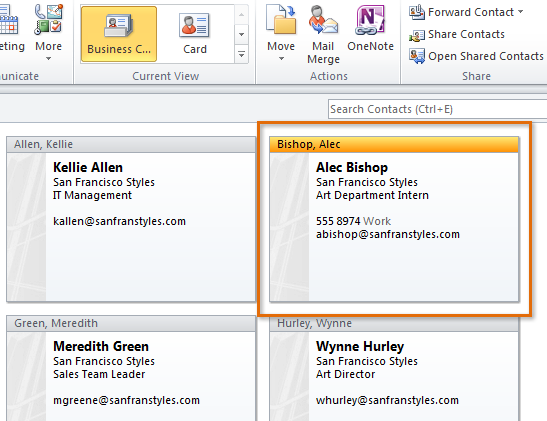 o contato adicionado
o contato adicionado
para importar contatos:
para importar contatos para o Outlook, você deve primeiro exportar esses contatos para um arquivo, mais comumente um arquivo de valor separado por vírgula, Também conhecido como CSV. A maioria dos aplicativos de E-mail fornecerá instruções sobre como exportar seus contatos existentes. Depois de exportar seus contatos, você está pronto para importá-los para o Outlook.
- clique na guia Arquivo na faixa de opções.
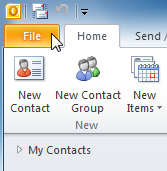 clicando na guia Arquivo
clicando na guia Arquivo - exibição de bastidores aparecerá. Selecione Abrir.
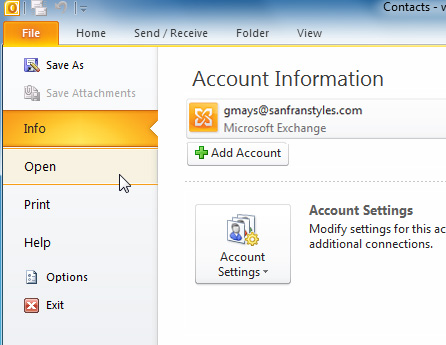 clicando em Abrir na visualização nos bastidores
clicando em Abrir na visualização nos bastidores
- as opções abertas aparecerão. Selecione Importar.
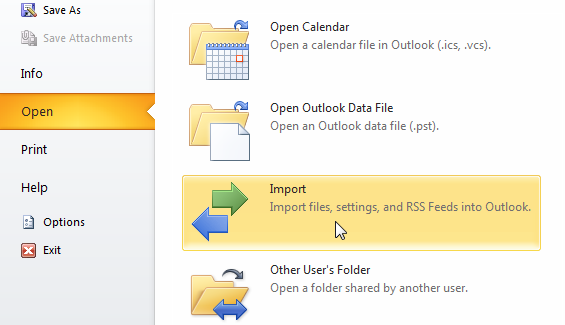 clicando em Importar
clicando em Importar - o Assistente de importação e exportação aparecerá. Siga as instruções para importar contatos para o Outlook.
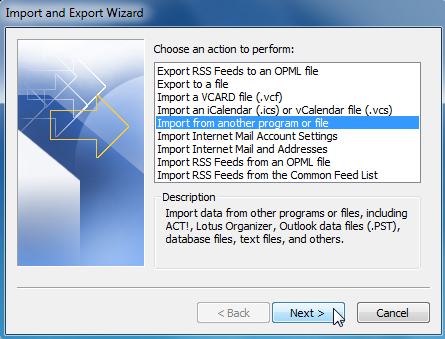 o Assistente De Importação E Exportação
o Assistente De Importação E Exportação
se você usar o Gmail, siga estas instruções para exportar contatos do Gmail.
fazendo mais com contatos
uma vez que você está familiarizado com os fundamentos da visão de contatos, você pode começar a tirar proveito de seus recursos mais úteis com essas dicas adicionais.
para enviar um e-mail para grupos de contato:
os grupos de contato são especialmente convenientes para enviar mensagens a um grupo de pessoas, como uma equipe específica em seu local de trabalho.
- selecione o grupo de contatos desejado e clique no comando de E-mail na faixa de opções.
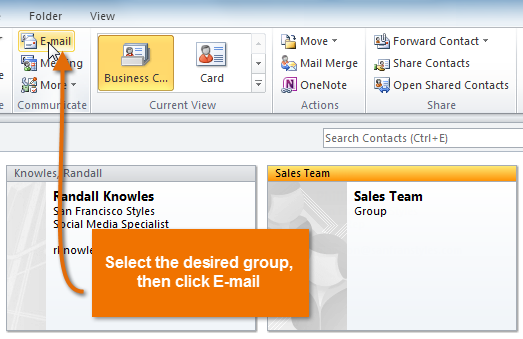 Criando um e-mail de grupo
Criando um e-mail de grupo - a janela de composição aparecerá e o grupo de contatos será copiado para o campo To:. A mensagem será enviada a todos no grupo de contato.
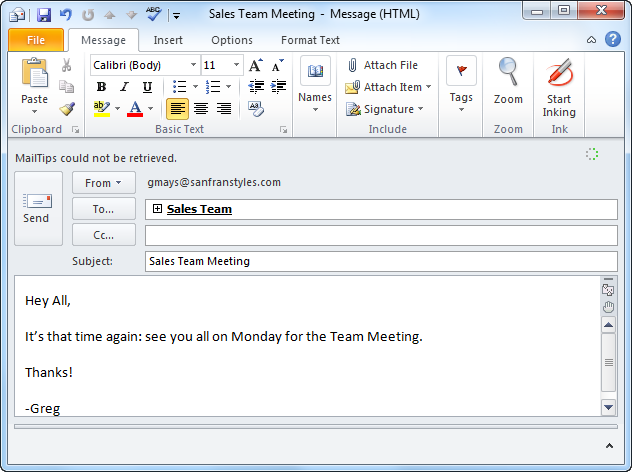 O grupo de contato copiado para o campo Para:
O grupo de contato copiado para o campo Para:
Para atribuir tarefas:
Se você quiser usar o Outlook 2010 para gerenciar projetos e tarefas, você pode atribuir tarefas (também conhecido como Para-Fazer) para os seus contatos. Seu contato receberá uma notificação sobre a tarefa e você será notificado quando a tarefa for concluída.
- clique no contato desejado, localize e selecione o comando mais na faixa de opções e selecione Atribuir tarefa na janela suspensa.
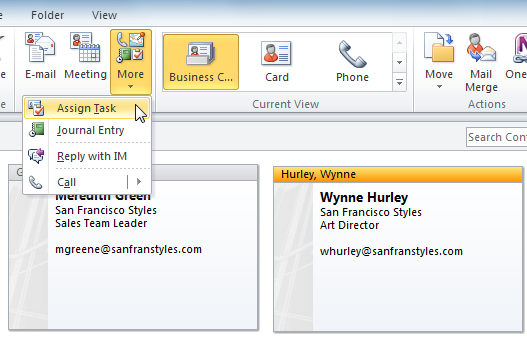 atribuindo uma tarefa a um contato
atribuindo uma tarefa a um contato - a janela de tarefas será exibida. Insira um assunto como faria para uma mensagem de E-mail, bem como uma data de vencimento para a tarefa.
- quando terminar de inserir informações sobre a tarefa, clique em Enviar.
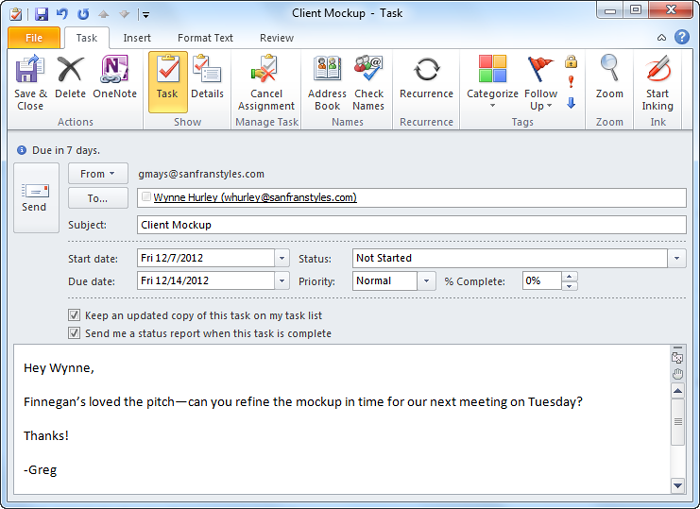 Atribuir uma tarefa
Atribuir uma tarefa
imprimir contactos:
Se você precisa acessar sua lista de contatos, longe do seu computador, é fácil de impressão de contatos.
- clique na guia Arquivo na faixa de opções.
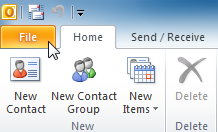 clicando na guia Arquivo
clicando na guia Arquivo - exibição de bastidores aparecerá. Localize e selecione Imprimir.
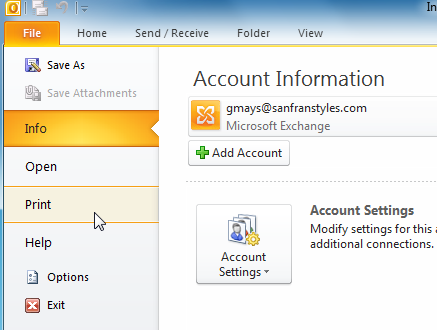 clicando em Imprimir em exibição Nos Bastidores
clicando em Imprimir em exibição Nos Bastidores - o painel de Impressão aparecerá. Escolha o layout desejado, incluindo cartão de visita, lista telefônica e muito mais e clique em Imprimir.
 imprimir uma lista de contatos
imprimir uma lista de contatos Desafio!
- navegue até a visualização de contatos.
- adicione um novo contato à sua lista de contatos.
- crie um grupo de contatos.
- envie uma nova mensagem de E-mail para um de seus contatos.
/en / outlook2010/managing-your-calendars/content /